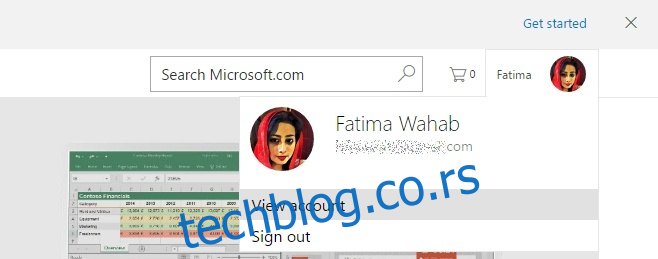Виндовс 10 инсистира да повежете свој Мицрософт налог са рачунаром. Подстиче вас да то често радите и блокира вам коришћење одређених функција ако то не учините. Када на крају поклекнете на инсистирање Виндовс 10, добијате могућност да додате слику на свој налог. Ова слика вас поздравља на закључаном екрану и појављује се у менију Старт. Такође се појављује свуда где користите свој Мицрософт налог. Слика се додаје преко апликације Подешавања, али не постоји начин да се уклони. То не значи да се не може уклонити; то једноставно не може да се уради из апликације Подешавања. Потребан вам је прегледач да бисте уклонили слику профила са свог Мицрософт налога.
Посетите Мицрософт и пријавите се са својим налогом. У горњем десном углу кликните на слику вашег корисничког налога и у падајућем менију изаберите „Прикажи налог“.
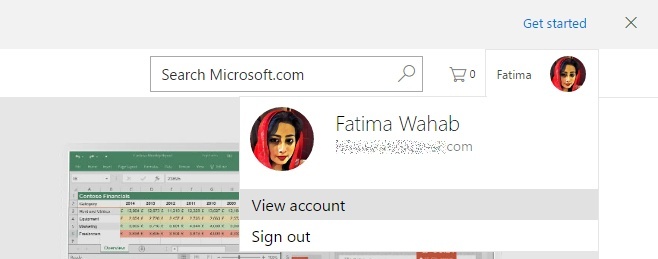
На страници налога кликните на слику профила да бисте је изменили.
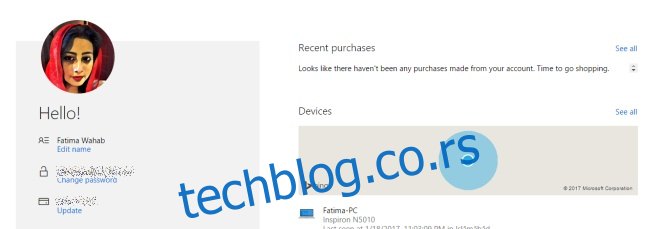
На дну странице за уређивање слике профила видећете дугме „Уклони“. Кликните на њу и фотографија ће бити уклоњена са вашег налога. Ово ће заменити или уклонити фотографију са свих повезаних уређаја. Осим ако немате резервну копију дотичне фотографије, нема начина да је повратите. Могуће је да његова кеш меморија постоји негде на Виндовс 10 рачунару, али ми нагађамо.
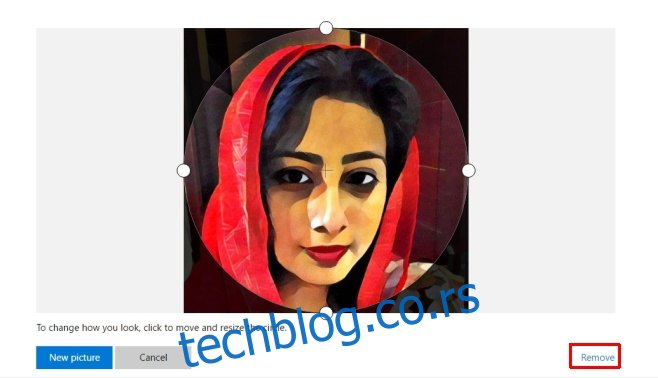
Сваки пут када отпремите нову фотографију, она ће се синхронизовати преко вашег Мицрософт налога (ако сте пријављени) и појавити се на свим вашим уређајима.
Строго говорећи, ово није велика ствар ако сте користили сопствени налог на свом личном рачунару. Међутим, ако користите налог компаније на уређају који обезбеђује компанија, можда бисте желели да уклоните слику профила пре него што вратите уређај.
Такође је занимљиво приметити да када отпремите фотографију на свој Мицрософт налог из апликације Подешавања у оперативном систему Виндовс 10, не добијате ниједну опцију исецања. Веб верзија вам омогућава да изаберете колико фотографије желите да укључите и да изрежете остатак.